Apache là gì? Khái Niệm Chi Tiết và Vai Trò Của Apache Web Server
Trong thế giới phát triển web, thuật ngữ “web server” xuất hiện thường xuyên. Một trong những cái tên nổi bật và lâu đời nhất trong lĩnh vực này chính là Apache. Bài viết này sẽ đi sâu vào tìm hiểu Apache là gì, vai trò của nó, cách hoạt động, ưu điểm, hạn chế cũng như so sánh với các web server khác.
Thông Tin Cơ Bản Về Apache Web Server
Tên chính thức của Apache Web Server là Apache HTTP Server. Nó được điều hành và phát triển bởi Apache Software Foundation, một tổ chức phi lợi nhuận nổi tiếng trong cộng đồng mã nguồn mở.
Chức năng cốt lõi của Apache là giúp chủ sở hữu website “trình làng” nội dung của họ lên Internet. Điều này lý giải tại sao nó được gọi là “web server” – máy chủ web. Apache là một trong những web server lâu đời và đáng tin cậy nhất, với phiên bản đầu tiên được ra mắt vào những năm 1995, tức là đã có hơn 20 năm kinh nghiệm phục vụ cộng đồng.
Khi một người dùng truy cập vào một website, họ sẽ nhập tên miền vào thanh địa chỉ của trình duyệt. Yêu cầu này sẽ được chuyển tiếp đến máy chủ web, và lúc này, Apache sẽ đóng vai trò như một “nhân viên chuyển hàng ảo”, tìm kiếm và gửi các tệp tin cần thiết của trang web đó về trình duyệt của người dùng.
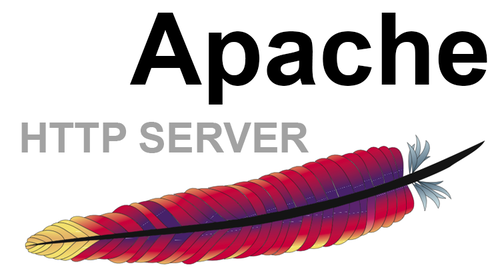
Công Việc Của Apache Là Gì?
Mặc dù được gọi là “web server”, Apache thực chất không phải là một máy chủ vật lý. Thay vào đó, nó là một phần mềm chạy trên máy chủ vật lý đó, có nhiệm vụ quản lý và xử lý các yêu cầu HTTP. Công việc chính của Apache bao gồm:
Công việc chính của Apache:
- Thiết lập kết nối an toàn và hiệu quả giữa máy chủ (server) và trình duyệt của người dùng (như Firefox, Google Chrome, Safari, v.v.).
- Trao đổi dữ liệu (tệp tin, mã lệnh,…) theo cả hai chiều giữa máy chủ và trình duyệt theo mô hình client-server.
Quá trình hoạt động diễn ra như thế nào?
Khi người dùng yêu cầu tải một trang web, ví dụ, trang chủ của một website, trình duyệt của họ sẽ gửi một yêu cầu HTTP lên máy chủ. Apache sẽ tiếp nhận yêu cầu này và trả về kết quả là tất cả các tệp tin cấu thành nên trang web đó, bao gồm mã HTML, CSS, JavaScript, hình ảnh, v.v.
Apache sử dụng các tệp cấu hình, nổi bật là tệp
.htaccess, để quản lý các cài đặt và quy tắc cho từng thư mục hoặc toàn bộ website, bao gồm cả việc ghi lại các URL (URL rewriting). Giao thức HTTP/HTTPS là kênh giao tiếp chính giữa Apache và trình duyệt người dùng. Apache đóng vai trò quan trọng trong việc đảm bảo quá trình truyền tải dữ liệu này diễn ra một cách nhanh chóng, ổn định và bảo mật.
Apache Web Server Hoạt Động Như Thế Nào?
Như đã đề cập, Apache là một phần mềm chạy trên máy chủ vật lý. Nó chịu trách nhiệm tạo dựng cầu nối giữa máy chủ và trình duyệt người dùng. Apache có khả năng hoạt động trên nhiều hệ điều hành khác nhau, là một phần mềm đa nền tảng, tương thích tốt với cả các hệ điều hành dựa trên Unix (như Linux, macOS) và Windows.
Khi người dùng nhập địa chỉ một trang web, chẳng hạn như trang “Giới thiệu” (About Us), trình duyệt sẽ gửi một yêu cầu tới máy chủ. Apache sẽ xử lý yêu cầu này và gửi toàn bộ các thành phần cần thiết để hiển thị trang “About Us” về trình duyệt, bao gồm văn bản, hình ảnh, v.v. Sự giao tiếp giữa máy chủ và máy khách (client) diễn ra thông qua giao thức HTTP/HTTPS, và Apache là trung gian đảm bảo quá trình này diễn ra suôn sẻ và an toàn.
[IMAGE_2]
Apache có một cấu trúc dạng module, cho phép người quản trị server có thể dễ dàng bật hoặc tắt các chức năng, hoặc bổ sung các tính năng mới. Các module phổ biến hỗ trợ các chức năng như bảo mật, caching, URL rewriting (viết lại URL), xác thực mật khẩu, và nhiều hơn nữa. Ngoài ra, cấu hình server có thể được tùy chỉnh chi tiết thông qua tệp .htaccess. Tệp cấu hình này được hỗ trợ rộng rãi bởi hầu hết các gói hosting, bao gồm cả các dịch vụ của Hostinger.
Hostinger hiện đang có nhiều ưu đãi hấp dẫn dành cho các dịch vụ hosting. Hãy xem qua các khuyến mãi để có cơ hội nhận được ưu đãi lên đến 82%! Lưu ý rằng các ưu đãi này có thể có hạn.
Dùng Coupon
Apache So Với Các Web Server Khác
Bên cạnh Apache, thị trường web server còn ghi nhận sự góp mặt của nhiều ứng dụng khác nhau, mỗi ứng dụng đều có những điểm mạnh và mục tiêu phục vụ riêng. Mặc dù Apache là web server được sử dụng phổ biến nhất, các đối thủ cạnh tranh cũng sở hữu những ưu thế đáng gờm.
Apache vs NGINX
Nginx (phát âm là “Engine-X”) là một web server được phát hành vào năm 2004 và đã nhanh chóng trở nên phổ biến trong giới phát triển web. Nginx được thiết kế để giải quyết “vấn đề c10k” (c10k problem), ám chỉ khả năng xử lý hàng nghìn yêu cầu kết nối đồng thời mà các web server dựa trên cấu trúc thread truyền thống gặp khó khăn.
- Do Apache sử dụng cấu trúc theo dạng luồng (thread), các website có lượng truy cập lớn có thể gặp vấn đề về hiệu suất. Nginx, với khả năng xử lý vấn đề c10k xuất sắc, là một trong những giải pháp hiệu quả nhất.
- Nginx sử dụng kiến trúc xử lý theo “sự kiện” (event-driven architecture) thay vì tạo một tiến trình mới cho mỗi yêu cầu. Thay vào đó, nó xử lý nhiều yêu cầu trong một tiến trình duy nhất. Một tiến trình chính (master process) quản lý nhiều tiến trình con (worker processes) để xử lý yêu cầu. Cách quản lý sự kiện này giúp Nginx phân phối tải hiệu quả và đạt được hiệu suất cao.
- Đối với các website có lượng truy cập lớn, Nginx là lựa chọn tối ưu. Nó có thể xử lý nhiều tiến trình với mức tiêu thụ tài nguyên thấp nhất có thể. Không có gì ngạc nhiên khi các trang web lớn như Netflix, Hulu, Pinterest, Airbnb đều đang sử dụng Nginx.
- Tuy nhiên, đối với các doanh nghiệp vừa và nhỏ, Apache lại tỏ ra phù hợp hơn. Nó dễ cấu hình hơn, có hệ sinh thái module phong phú hơn và mang lại môi trường thân thiện hơn cho người mới bắt đầu.
Apache vs Tomcat
Tomcat, hay còn gọi là Apache Tomcat, cũng là một sản phẩm của Apache Software Foundation. Mặc dù cũng là một HTTP server, Tomcat hỗ trợ mạnh mẽ cho các ứng dụng Java, khác với thế mạnh của Apache trong việc phục vụ các trang web tĩnh hoặc các ứng dụng dựa trên các ngôn ngữ khác. Tomcat có khả năng chạy các công nghệ Java chuyên biệt như Java Servlet, JavaServer Pages (JSP), Java Expression Language (EL), và WebSocket.
- Tomcat được thiết kế đặc biệt cho ứng dụng Java. Trong khi đó, Apache có thể phục vụ các trang web tĩnh và tương tác với nhiều ngôn ngữ lập trình khác (PHP, Python, Perl, v.v.) thông qua các module phù hợp (như
mod_php,mod_python,mod_perl). - Mặc dù Tomcat có thể phục vụ trang web tĩnh, hiệu quả sẽ không bằng khi sử dụng Apache. Lý do là Tomcat cần tải máy ảo Java (JVM) và các thư viện Java liên quan, điều mà các trang web thông thường không yêu cầu.
- Tomcat cũng có thể khó cấu hình hơn so với các web server khác. Đối với các hệ thống quản trị nội dung phổ biến như WordPress, việc sử dụng các server HTTP chuyên dụng như Apache hoặc Nginx thường là lựa chọn tối ưu hơn.
[IMAGE_3]
Apache Có Những Ưu Điểm Gì?
Apache sở hữu nhiều ưu điểm nổi bật, giúp nó duy trì vị thế là một web server được ưa chuộng:
Hỗ Trợ Rộng Rãi Hoàn Toàn Miễn Phí
Là một phần mềm mã nguồn mở, Apache hoàn toàn miễn phí sử dụng, ngay cả cho mục đích thương mại. Với một cộng đồng người dùng khổng lồ trên toàn cầu, bất kỳ ai gặp vấn đề hoặc cần hỗ trợ đều có thể nhận được sự giúp đỡ từ cộng đồng.
Ổn Định, Đáng Tin Cậy
Apache được biết đến với tính ổn định và độ tin cậy cao. Nhờ vào việc là mã nguồn mở, nó liên tục được cộng đồng đóng góp, cập nhật và vá các lỗ hổng bảo mật, đảm bảo người dùng luôn có được phiên bản tốt nhất.
Linh Hoạt, Thân Thiện Với Người Dùng
Với cấu trúc module linh hoạt, người dùng có thể tùy chỉnh Apache theo nhu cầu. Ngoài ra, Apache cũng tương đối dễ cấu hình, thân thiện với người dùng, đặc biệt là những người mới bắt đầu làm quen với web server.
Hoạt Động Hiệu Quả Đa Nền Tảng
Apache hoạt động tốt trên nhiều hệ điều hành khác nhau, từ Unix đến Windows. Đặc biệt, nó hoạt động cực kỳ hiệu quả với các trang WordPress.
Việc thiết lập một website an toàn với Apache trở nên dễ dàng. Bạn có thể cài đặt WordPress trên Apache mà không cần nhiều tùy chỉnh phức tạp. Apache cũng tương thích tốt với các hệ thống quản trị nội dung lớn khác như Joomla, Drupal, các web framework như Django, Laravel, và hỗ trợ đa dạng các ngôn ngữ lập trình. Những ưu điểm này giúp Apache giữ vững vị trí hàng đầu trong các nền tảng hosting, đặc biệt là VPS và shared hosting.
Hạn Chế Của Apache
[IMAGE_4]
Bên cạnh những ưu điểm, Apache cũng có một số hạn chế cần lưu ý:
- Chiếm nhiều bộ nhớ hơn so với một số web server khác khi xử lý các tệp tin tĩnh hoặc động.
- Có thể gặp vấn đề về hiệu suất (kém linh hoạt, xử lý chậm hơn) đối với các website có lượng truy cập cực kỳ lớn.
- Số lượng tùy chọn cấu hình quá phong phú đôi khi có thể dẫn đến các điểm yếu bảo mật nếu không được quản lý cẩn thận.
Apache đang phải đối mặt với sự cạnh tranh gay gắt từ các đối thủ không ngừng cải thiện. Ví dụ, Nginx tải tệp tĩnh nhanh hơn và tiêu tốn ít tài nguyên hơn. LightSpeed lại nổi bật với hiệu năng nhẹ và bộ cache mạnh mẽ.
Những Điều Cần Biết Về Apache Và Hướng Dẫn Cài Đặt Chi Tiết
Ứng Dụng Của Apache
Apache là một web server phổ biến hàng đầu thế giới, cho phép bạn thiết lập một website an toàn một cách tương đối nhanh chóng. Nó thường là lựa chọn ưu tiên cho các cá nhân kinh doanh tự thân và doanh nghiệp nhỏ muốn xây dựng thương hiệu trực tuyến.
Việc cài đặt WordPress trên Apache rất đơn giản, đôi khi không cần tùy chỉnh. Apache cũng tích hợp tốt với các hệ thống quản trị nội dung lớn (Joomla, Drupal), web framework (Django, Laravel) và hỗ trợ nhiều ngôn ngữ lập trình. Điều này củng cố vị thế số một của Apache trong lĩnh vực web hosting, đặc biệt là các gói VPS và shared hosting.
Hướng Dẫn Cài Đặt Chi Tiết Apache Trên Windows
Cài đặt Apache đòi hỏi người dùng có kiến thức cơ bản về công nghệ thông tin. Dưới đây là quy trình cài đặt chi tiết cho hệ điều hành Windows, được thực hiện từ mã nguồn, phù hợp với nhiều cấu hình máy.
Bước 1: Tải Xuống (Download)
Bạn có thể tải Apache từ trang Apache Lounge. Chọn phiên bản phù hợp với hệ điều hành của bạn (64-bit hoặc 32-bit). Ví dụ, bạn có thể tải tệp httpd-2.4.33-win64-VC15.zip.
Phiên bản Apache VC15 được xây dựng trên Visual C++ Redistributable for Visual Studio 2017. Do đó, bạn cần cài đặt nó trước khi cài Apache. Nếu đang sử dụng Windows XP, bạn nên cân nhắc sử dụng phiên bản Apache VC10.
Bước 2: Cài Đặt Chi Tiết
Sau khi tải về, giải nén thư mục Apache24. Di chuyển thư mục này vào ổ đĩa C: và bạn có thể đổi tên nó thành Apache24 (mặc định). Quá trình giải nén và di chuyển xem như đã hoàn tất cài đặt cơ bản.
Để khởi động Apache, bạn vào thư mục C:Apache24bin và chạy tệp httpd.exe. Sau đó, bạn có thể truy cập vào địa chỉ //localhost trong trình duyệt để kiểm tra. Nếu thấy dòng chữ “It works!”, thì bạn đã cài đặt thành công.
[IMAGE_5]
Trong quá trình chạy, bạn có thể gặp thông báo lỗi như: httpd.exe: AH00558: httpd.exe: Could not reliably determine the server’s fully qualified domain name, using fe80::b93e:e93c:a570:f94a. Set the 'ServerName' directive globally to suppress this message.
Đừng quá lo lắng, đây chỉ là một cảnh báo. Để khắc phục, bạn cần thiết lập chỉ thị ServerName trong tệp cấu hình Apache:
- Mở tệp cấu hình
httpd.conftrong thư mụcC:Apache24conf. - Tìm dòng
#ServerName www.example.com:80. - Bỏ dấu
#ở đầu dòng và thay thế bằnglocalhosthoặc tên miền của bạn, ví dụ:ServerName localhost.
Sau đó, tắt cửa sổ httpd.exe và chạy lại tệp này để khởi động lại phần mềm với cấu hình mới.
Bật mod_rewrite trong Apache trên localhost: Để sử dụng tính năng Permalinks của WordPress (ví dụ: yourwebsite.com/bai-viet-cua-toi thay vì yourwebsite.com/?p=123), bạn cần bật module mod_rewrite. Mở tệp C:Apache24confhttpd.conf và tìm dòng sau:
#LoadModule rewrite_module modules/mod_rewrite.so- Xóa dấu
#ở đầu dòng này để kích hoạt module.
Bước 3: Cài Đặt Apache Như Một Service
Bạn có thể cài đặt Apache để nó tự động khởi động cùng hệ thống Windows. Mở Command Prompt hoặc PowerShell với quyền Administrator (Run as Administrator) và thực hiện các lệnh sau:
cd C:Apache24binhttpd -k install
Sau khi chạy lệnh httpd -k install, bạn sẽ nhận được thông báo tương tự như:
Installing the 'Apache2.4' serviceThe 'Apache2.4' service is successfully installed.Testing httpd.conf…. Errors reported here must be corrected before the service can be started.
Bây giờ, bạn có thể quản lý Apache thông qua các dịch vụ của Windows. Vào Control Panel > Administrative Tools > Services để Start, Stop hoặc Restart dịch vụ Apache2.4.
Bạn cũng có thể sử dụng các lệnh trong Command Prompt (với quyền Administrator):
- Để khởi động:
net start Apache2.4 - Để dừng:
net stop Apache2.4
Đây là quy trình chi tiết để cài đặt Apache trên hệ điều hành Windows.
Nguồn bài viết: Tổng hợp và cập nhật từ các nguồn website uy tín trên Google.
- //www.hostinger.vn/huong-dan/apache-la-gi-giai-thich-cho-nguoi-moi-bat-dau-hieu-ve-apache-web-server#Apache-Web-Server-hoat-dong-nhu-the-nao
- //www.semtek.com.vn/apache-la-gi/#Apache_co_nhung_uu_diem_gi
“`